FTK: ケースのバックアップ・リストア - ナレッジ&テクニック
ホーム > 記事 > ナレッジ&テクニック > FTK: ケースのバックアップ・リストア
FTK: ケースのバックアップ・リストア
本項では、Exterro 社製フォレンジックツール FTK において、ケースのバックアップとリストアについて解説します。
以下、FTK v8.1 を使用していますが、基本的な操作方法は他のバージョンでも同様です。
- ケースデータベースの [Case] > [Backup] > [Backup] をクリックします。”Case Backup” ダイアログが表示されます。
- バックアップを取得するフォルダーを選択し、”OK” をクリックします。
- バックアップデータの保存先は、空フォルダーを指定します(既存フォルダー内にファイルがある場合、そのファイルが削除される場合があります)。
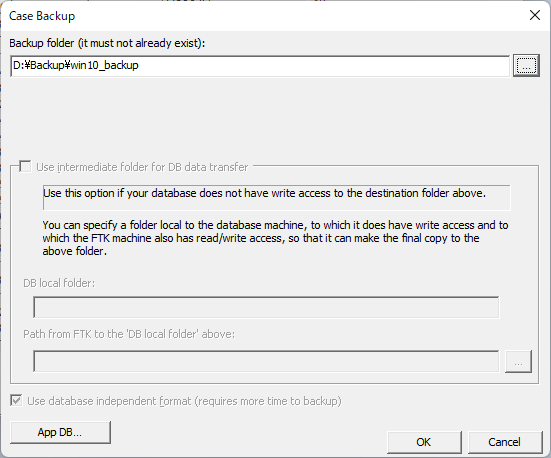
- “Data Processing Status” ダイアログが表示され、バックアップの取得が開始されます。取得終了後、”OK” をクリックしてダイアログを閉じます。
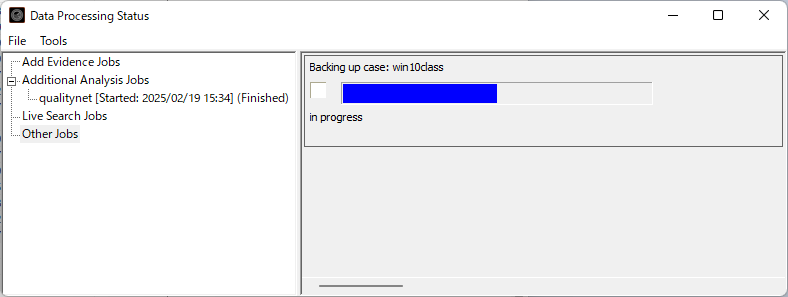

- ケースデータベースの [Case] > [Restore] > [Restore] をクリックします。”Case Restore” ダイアログが表示されます。
- リストア対象のバックアップデータを選択し、”OK” をクリックします。
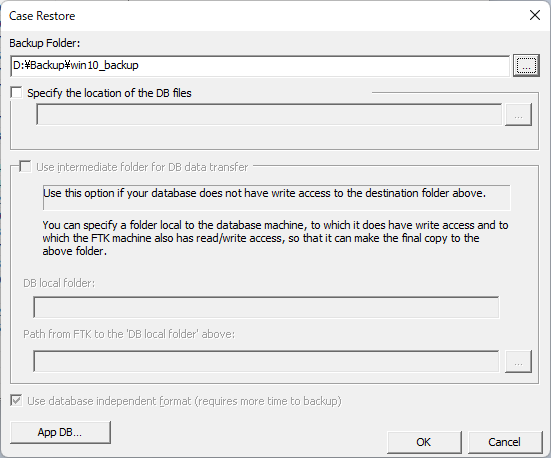
- “Case Attach” ダイアログが表示されます。リストアするケースへアクセスするユーザーを宛がいます。
- リストア対象のケースには、バックアップ時のユーザー名が宛がわれています。
- リストアを行う FTK に、バックアップ時に宛がわれたユーザー名が無い(異なるユーザーに宛がう)場合、以下の操作でリストア先のユーザーを宛がいます:
- バックアップ時のユーザー名を選択し、”Associate to” をクリックします。”New User” ダイアログが表示されます。
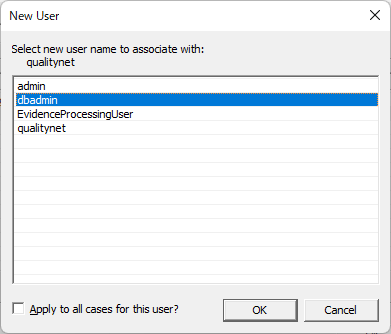
-
-
- “New User” ダイアログから新しく宛がうユーザーを選択し、”OK” をクリックします。”New User Name” のカラムが、新しく宛がうユーザー名に切り替わります。
-
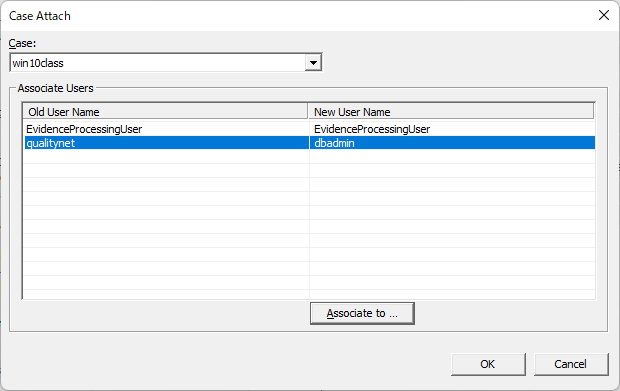
-
-
- ケースのリストアに宛がうユーザーが同一の場合、上記の作業は必要ありませんが、同一のユーザー名であっても以下の場合は別個のユーザーとみなされるため、新しくユーザーを宛がう作業が必要になります:
- 別のコンピューター上の FTK からバックアップを取得した場合
- 同一のコンピューター上の FTK から取得したバックアップであっても、バックアップ後 FTK をアンインストール、PostgreSQL 関連のデータも完全削除し、新たに FTK を再インストールした場合
- ケースのリストアに宛がうユーザーが同一の場合、上記の作業は必要ありませんが、同一のユーザー名であっても以下の場合は別個のユーザーとみなされるため、新しくユーザーを宛がう作業が必要になります:
-
- “Case Attach” ダイアログでケースをリストアするためのユーザーを宛がい、”OK” をクリックします。リストア先のフォルダーを別に指定する場合、”はい” をクリックします。
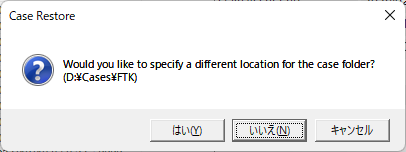
-
- リストア先のフォルダーは、上図で “はい” “いいえ” いずれを選択するにしても、必ず空フォルダーを選択しなければなりません。既存フォルダーにファイルが存在する場合、以下のエラーが表示されます。
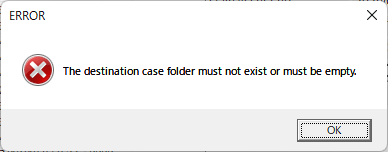
- リストア先のフォルダーを指定して “OK” をクリックすると、”Data Processing Status” ダイアログが表示され、リストアが開始されます。取得終了後、”OK” をクリックしてダイアログを閉じます。
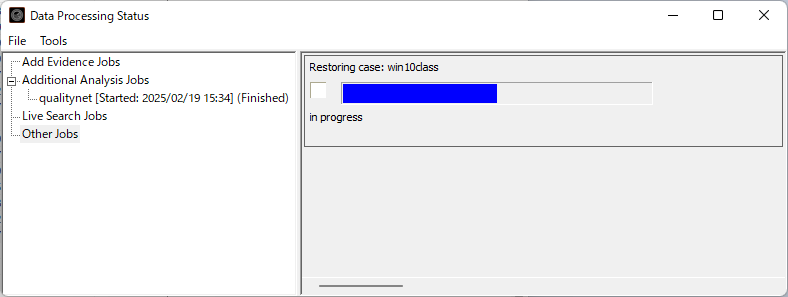
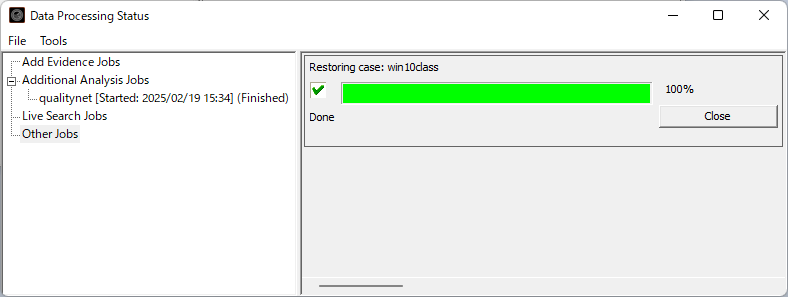
FTK のバージョンにより、データベース(PostgreSQL)の使用可能なバージョンが異なる場合があります。データベースの異なるバージョン間でのケースのバックアップ及びリストアは、原則出来ませんので注意してください。